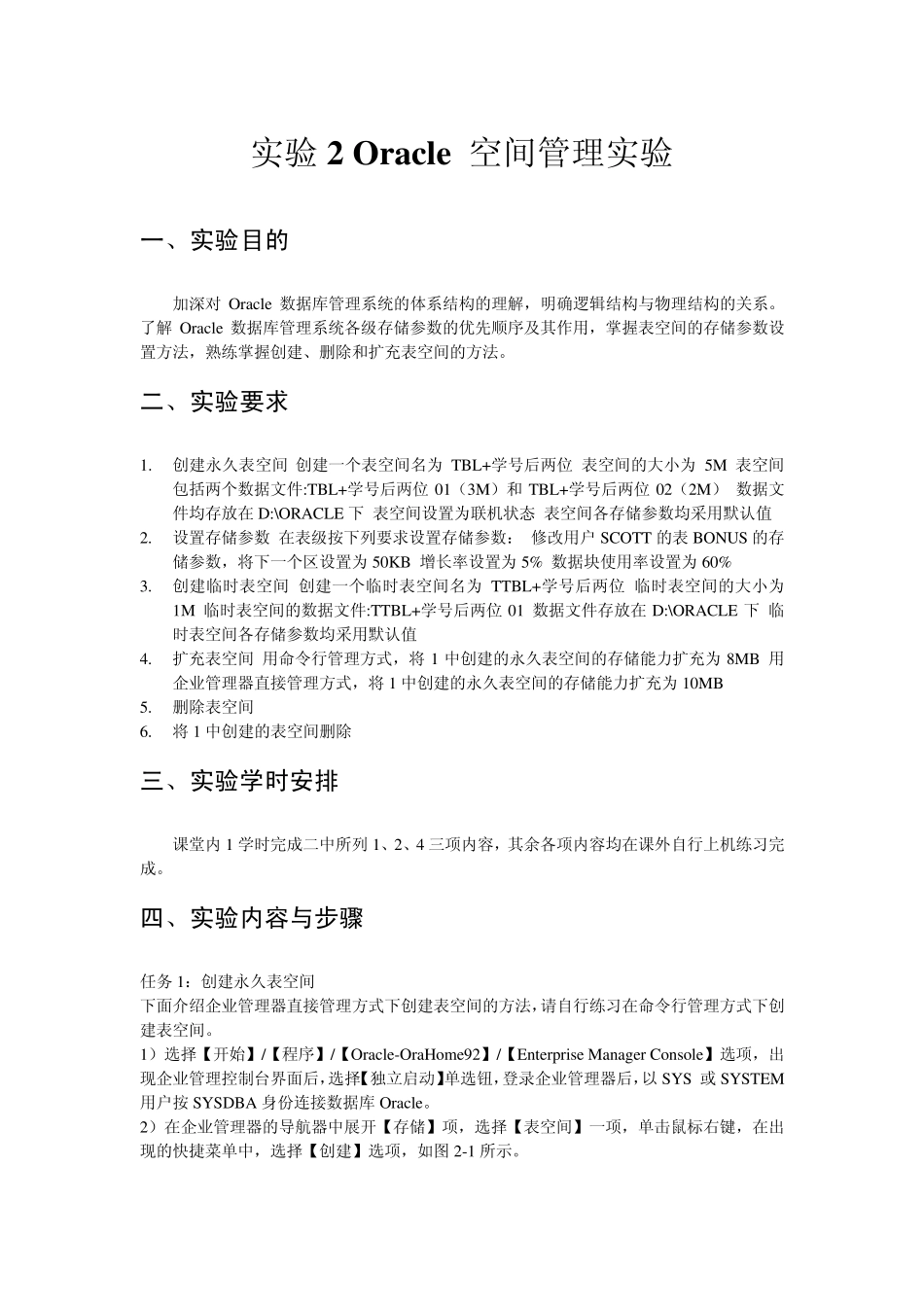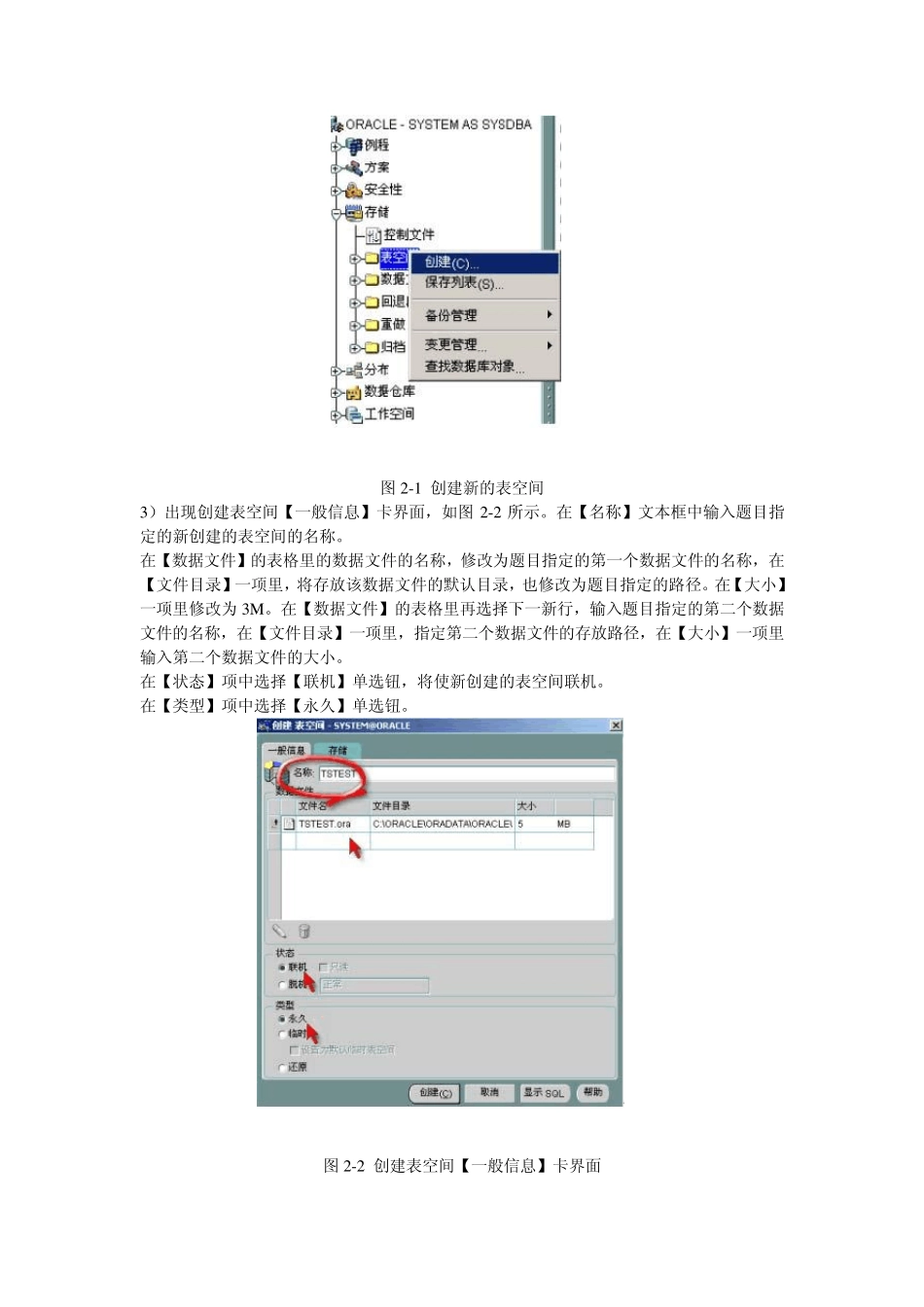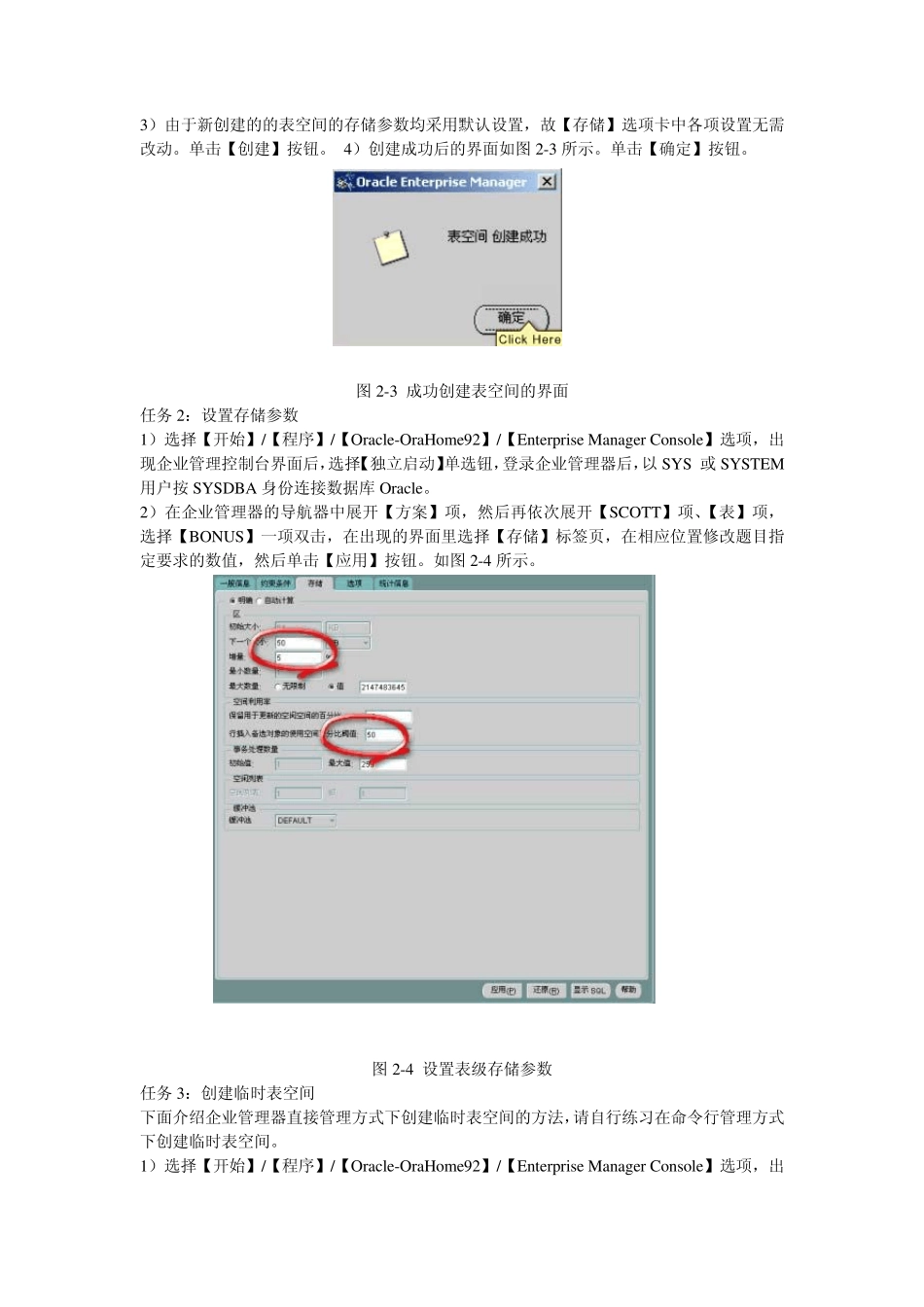实验2 Or acle 空间管理实验 一、实验目的 加深对Oracle 数据库管理系统的体系结构的理解,明确逻辑结构与物理结构的关系。了解Oracle 数据库管理系统各级存储参数的优先顺序及其作用,掌握表空间的存储参数设置方法,熟练掌握创建、删除和扩充表空间的方法。 二、实验要求 1. 创建永久表空间 创建一个表空间名为 TBL+学号后两位 表空间的大小为 5M 表空间包括两个数据文件:TBL+学号后两位 01(3M)和 TBL+学号后两位 02(2M) 数据文件均存放在 D:\ORACLE 下 表空间设置为联机状态 表空间各存储参数均采用默认值 2. 设置存储参数 在表级按下列要求设置存储参数: 修改用户 SCOTT 的表BONUS 的存储参数,将下一个区设置为 50KB 增长率设置为 5% 数据块使用率设置为 60% 3. 创建临时表空间 创建一个临时表空间名为 TTBL+学号后两位 临时表空间的大小为1M 临时表空间的数据文件:TTBL+学号后两位 01 数据文件存放在 D:\ORACLE 下 临时表空间各存储参数均采用默认值 4. 扩充表空间 用命令行管理方式,将 1 中创建的永久表空间的存储能力扩充为 8MB 用企业管理器直接管理方式,将 1 中创建的永久表空间的存储能力扩充为 10MB 5. 删除表空间 6. 将 1 中创建的表空间删除 三、实验学时安排 课堂内 1 学时完成二中所列 1、2、4 三项内容,其余各项内容均在课外自行上机练习完成。 四、实验内容与步骤 任务 1:创建永久表空间 下面介绍企业管理器直接管理方式下创建表空间的方法,请自行练习在命令行管理方式下创建表空间。 1)选择【开始】/【程序】/【Oracle-OraHome92】/【Enterprise Manager Console】选项,出现企业管理控制台界面后,选择【独立启动】单选钮,登录企业管理器后,以 SYS 或 SYSTEM 用户按 SYSDBA 身份连接数据库Oracle。 2)在企业管理器的导航器中展开【存储】项,选择【表空间】一项,单击鼠标右键,在出现的快捷菜单中,选择【创建】选项,如图 2-1 所示。 图2-1 创建新的表空间 3)出现创建表空间【一般信息】卡界面,如图2-2 所示。在【名称】文本框中输入题目指定的新创建的表空间的名称。 在【数据文件】的表格里的数据文件的名称,修改为题目指定的第一个数据文件的名称,在【文件目录】一项里,将存放该数据文件的默认目录,也修改为题目指定的路径。在【大小】一项里修改为 3M 。在【数据文件】的表格里再选择下一新行,输入题...